苹果手机微信怎么设置提示音更换 iPhone微信消息提示音怎么调整
日期: 来源:铲子手游网
在现代社交媒体的时代,微信已经成为了我们日常生活中必不可少的通讯工具,与其他社交软件不同的是,微信在其功能上提供了更多的个性化设置选项,使用户可以根据自己的喜好来定制自己的使用体验。其中微信消息提示音的设置就是其中之一。对于苹果手机用户而言,如何设置微信消息提示音成为了一个备受关注的问题。苹果手机微信怎么设置提示音更换?如何调整iPhone微信消息提示音?接下来我们将为大家详细介绍。
iPhone微信消息提示音怎么调整
步骤如下:
1.首先我们打开苹果手机的设置界面,在设置界面往下滑动。找到微信,点击微信,进入微信设置界面。
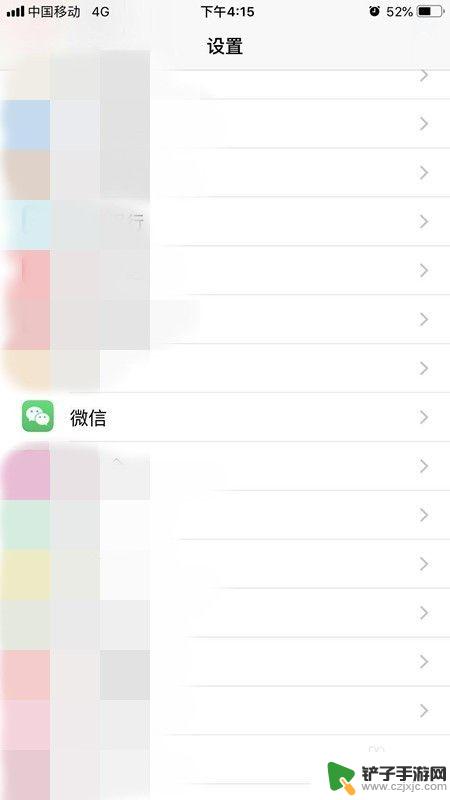
2.我们从设置界面找到微信进入后,看到有几个选项。我们点击选项中的通知,进入通知设置。
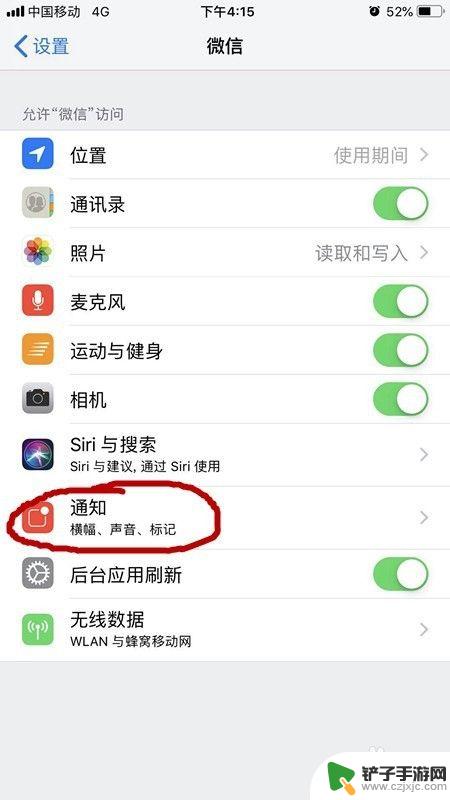
3.我们查看一下通知里面的声音开关是否打开,没打开的话要打开声音提示,如下图所示。
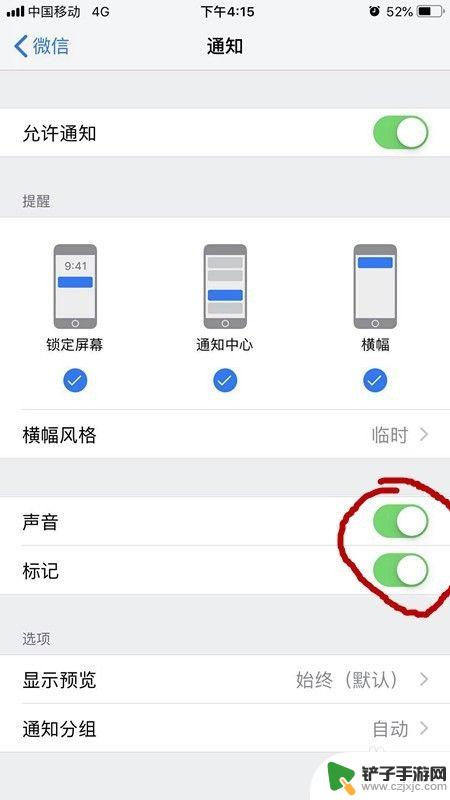
4.之后,我们返回到设置界面,找到声音与触感,点击进入。在声音与触感里面找到新语音留言,然后点击进入。如下图所示。
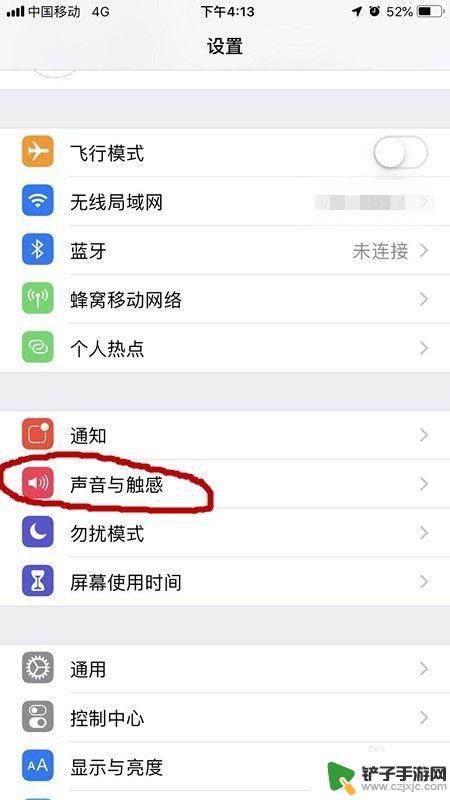
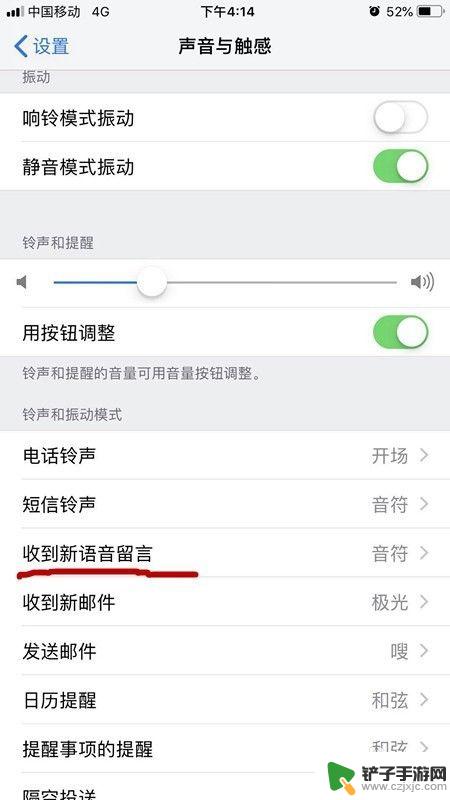
5.从这里面找到经典,选择你喜欢的声音,点击选择你喜欢的声音即可。
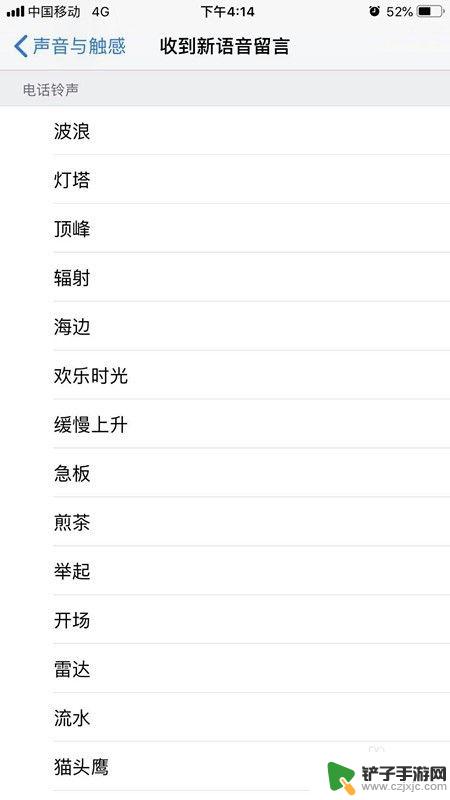
6.之后我们找到微信,打开微信,点击下方的我,之后找到下方的设置,点击进入设置界面。

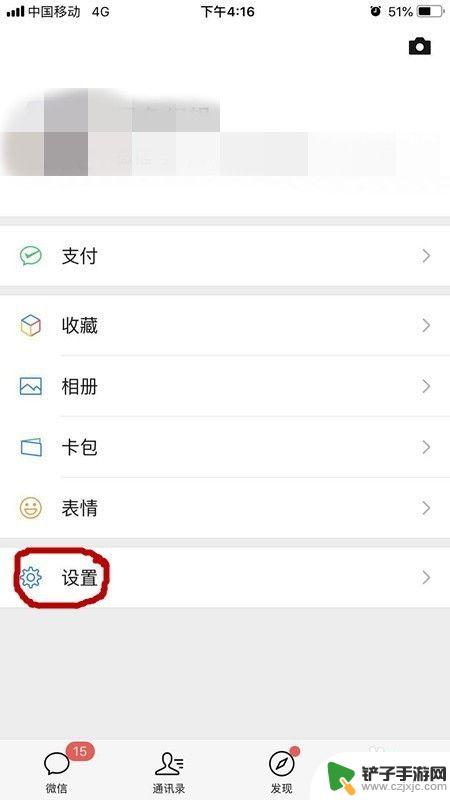
7.从设置里面找到新消息通知,点击进入。查看新消息通知与声音是否打开,如没打开我们打开即可。苹果手机微信提示音设置成功。
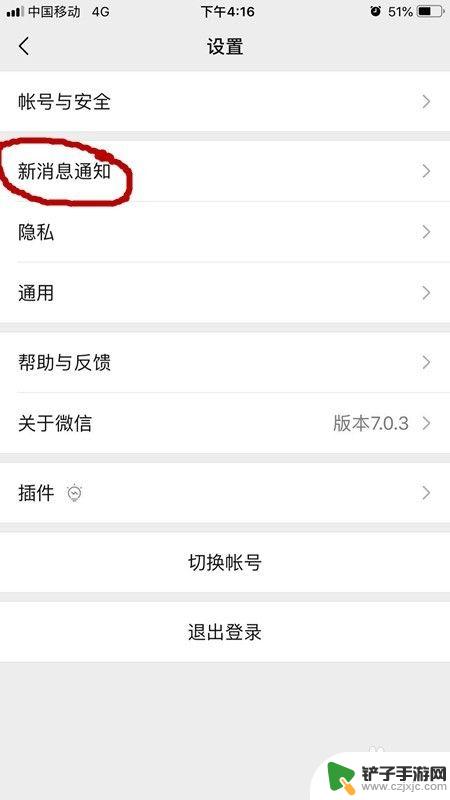
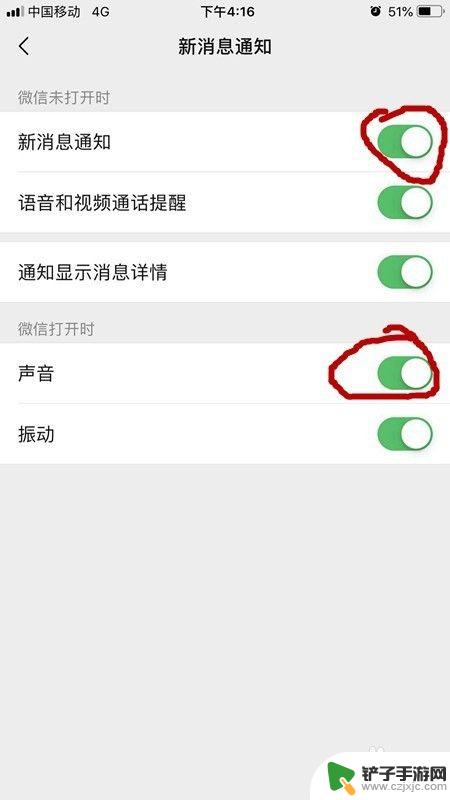
以上就是苹果手机微信如何更改提示音的全部内容,如果你碰到了同样的问题,可以参照这篇文章中提供的方法来解决,希望对大家有所帮助。














